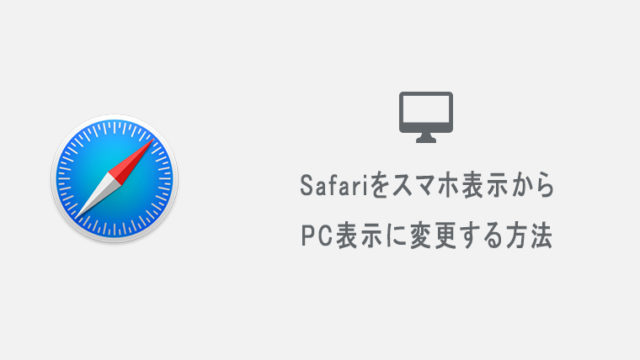車の運転中にiPhoneにLINE等の通知が届くと気になってしまいますよね。
少し前には、ポケモンGOによる脇見運転で死亡事故も発生しています。
「自分は大丈夫」と思っている人も多そうですが、事故を起こしてからではもう手遅れなのです。
iOS11から、1タップもしくは自動で車の運転中に通知を停止する機能が搭載されました。この記事では「運転中の通知を停止」機能の設定方法と使い方を説明していきます。
この機能で運転中の安全をより高めましょう。
運転中に通知が鳴らないようにする方法
1設定からコントロールセンターをタップ
設定画面からコントロールセンターの項目をタップして開きます。
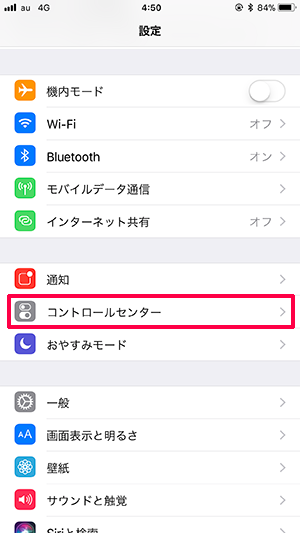
2コントロールをカスタマイズをタップ
コントロールセンターの画面を開きましたら、コントロールをカスタマイズをタップします。
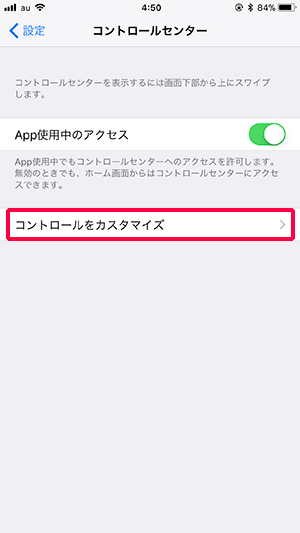
3運転中の通知を停止をコントロールセンターに追加
運転中の通知を停止の左側にある+アイコンをタップして、コントロールセンターに追加します。
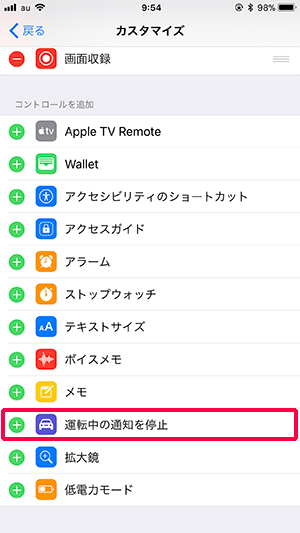
4「運転中の通知を停止」を適用する
コントロールセンターを開き、運転中の通知を停止アイコンをタップし適用します。
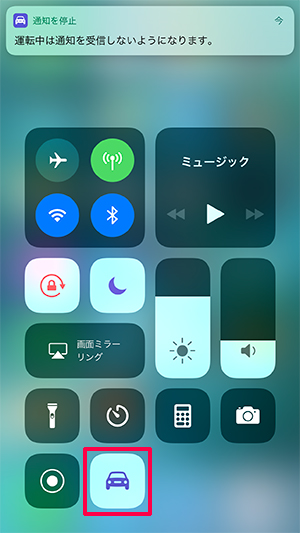
これで設定が完了しました。
「運転中の通知を停止」をオンにした場合の変化
「運転中の通知を停止」をオンにすると、iPhoneの機能が以下のように変化します。
iPhone で音がしなくなり、画面が暗いままになります。だれかがメッセージが送ってくれた場合、その人には、こちらが運転中であることを知らせる自動返信が届きます。重要なメッセージである場合は、「緊急」という単語を添えて送信してもらえば、確実に通知を受信できます。その場合は、車を停めてから重要なメッセージを読むか、Siri に読んでもらえます。
緊急速報、タイマー、アラームなど、一部の通知は引き続き配信されます。
電話は、通常のおやすみモードと同じ条件で着信します。「よく使う項目」に追加されている人の電話だけ受けたり、同じ人が立て続けに 2 回かけてきたときは受けたりすることができます。iPhone が Bluetooth で車に接続されている場合、電話は通常通りに着信し、車のボタン、マイク、スピーカーを使って応答できます。
マップをナビゲーションに使う場合は、iPhone のロック画面にナビゲーション情報が表示され、詳しいルート案内もしてくれます。
この機能がオンになっている iPhone を同乗者が使おうとした場合、「運転中ではありません」をタップしてオフに切り替える必要があります。
「運転中の通知を停止」の起動方法を変更する
「運転中の通知を停止」機能はコントロールセンターから手動でオンに設定できるほか、運転中かどうかを自動で認識してオン/オフを切り替えたり、車載Bluetoothに接続した場合にオン/オフを切り替える方法もあります。
おやすみモードから設定できますので早速やっていきましょう。
1おやすみモードをタップする
設定からおやすみモードをタップして開きます。
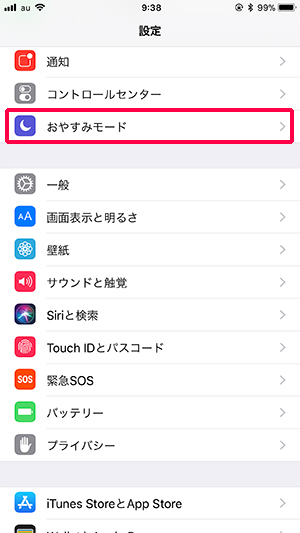
2アクティベートをタップする
おやすみモードからアクティベートをタップして開きます。
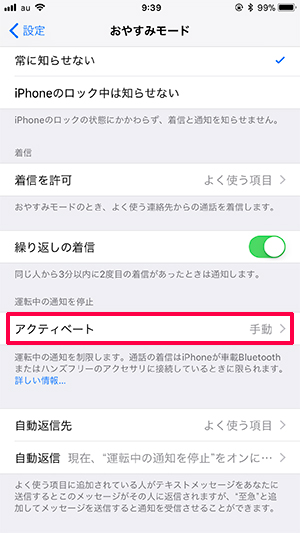
3アクティベートを変更する
アクティベートを変更し、「運転中の通知を停止」機能の起動方法を変えます。
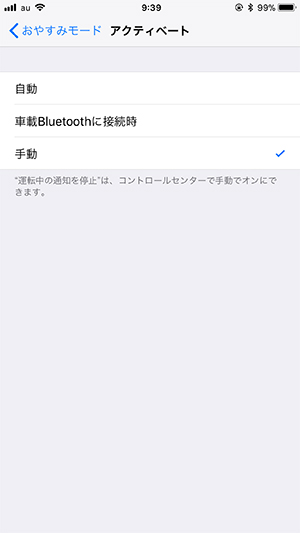
以下、各項目の説明です。
自動:iPhone がモーション検知やネットワーク接続などの情報を参考にして、運転中かどうかを認識し、この機能をオンに切り替えてくれます。
車載 Bluetooth に接続時:iPhone を車載のハンズフリーシステムに接続したときに、「運転中の通知を停止」が作動します。
手動:コントロールセンターを使って、運転し始める前に、「運転中の通知を停止」をオンにします。
とりあえずは、「車載Bluetoothに接続時」か「手動」にしておいたほうが誤検知は少なさそうです。